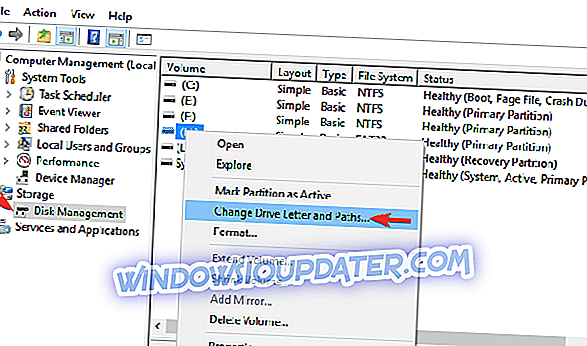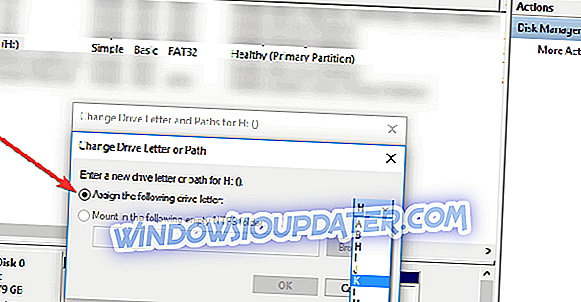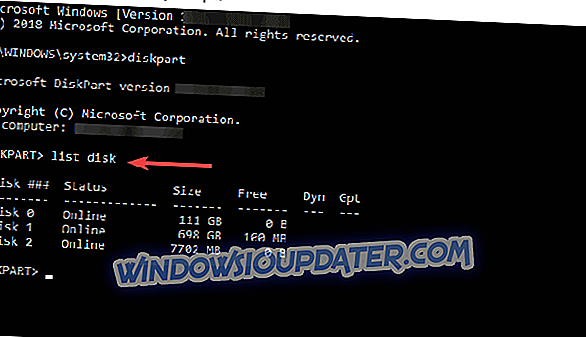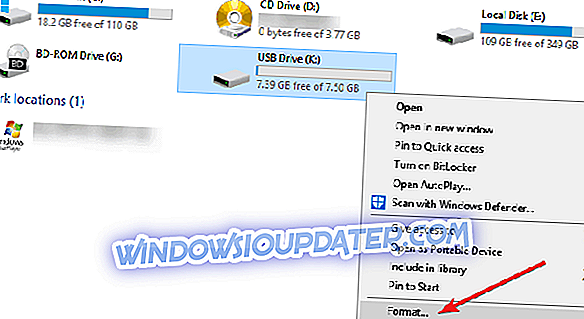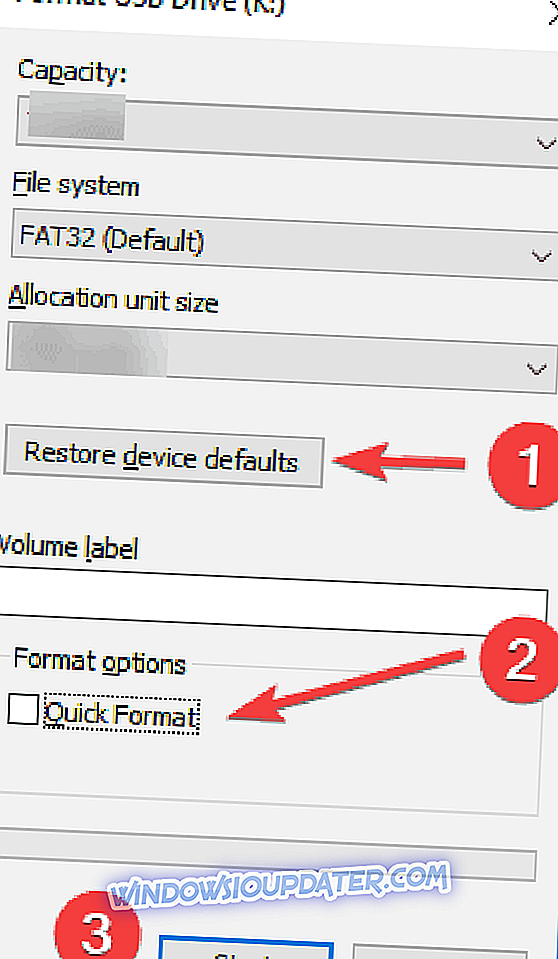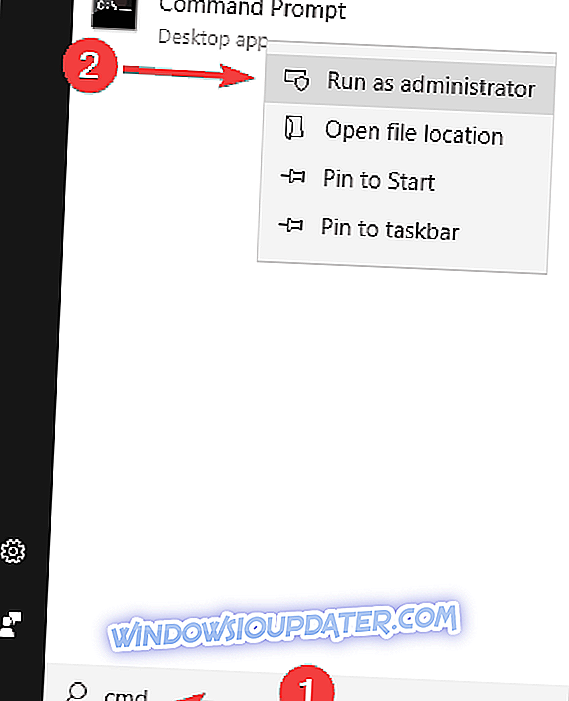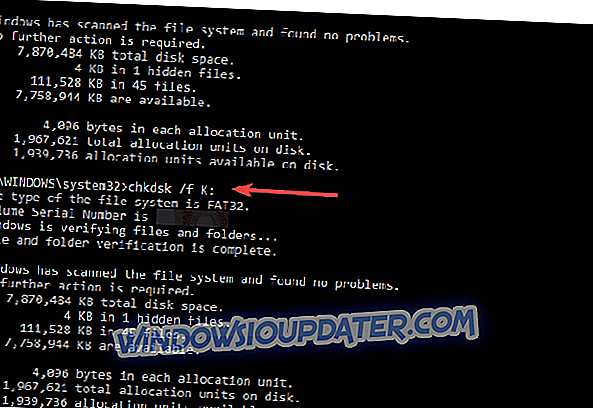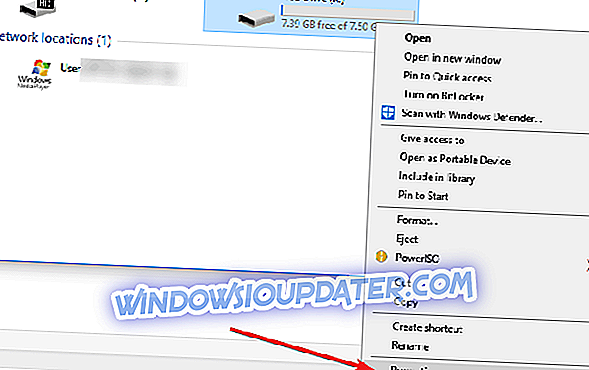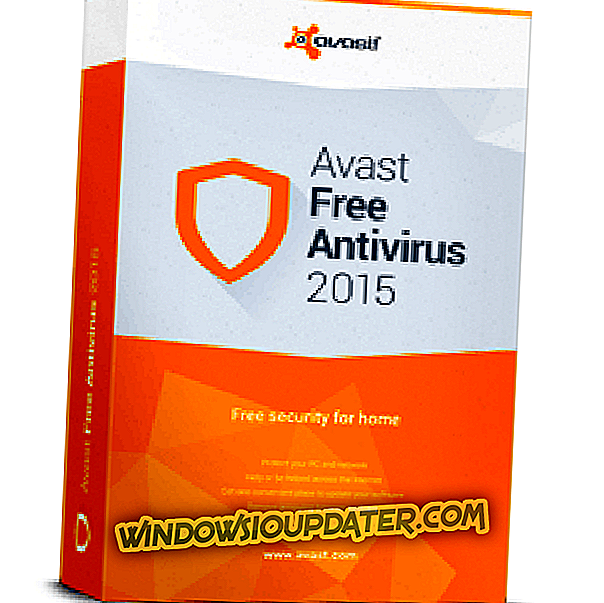Apa yang harus dilakukan jika pen drive Kingston Anda rusak
- Coba port USB lain
- Coba gunakan pen drive Anda di PC lain
- Ubah huruf drive
- Gunakan perintah CHKDSK
- Gunakan Prompt Perintah
- Windows Explorer
- Hapus bad sector
- Perbaiki tanpa memformat
- Instal ulang driver
Pen drive adalah perangkat ruang penyimpanan portabel yang mampu memenuhi persyaratan penyimpanan Anda. Dulu, perangkat ini tidak dapat menampung lebih dari seratus megabita, tetapi sekarang, karena teknologi semakin kompleks, pen drive dapat dengan mudah menyimpan hingga 120 GB dan bahkan lebih.
Kingston adalah salah satu pemasok memori flash terbesar karena harganya yang terjangkau, kapasitas tinggi, dan benar-benar portabel. Namun, flash drive Kingstone Anda mungkin rusak. Jika Anda menghadapi situasi ini, cobalah salah satu dari berbagai metode yang dijelaskan di bawah ini untuk memperbaiki masalah Anda.
Langkah-langkah untuk memperbaiki masalah pen drive Kingston yang rusak
Solusi1: Coba port USB lain
Bisa jadi port USB itu sendiri rusak atau ada masalah perangkat lunak yang harus disalahkan untuk pen drive Kingston Anda yang rusak. Jadi, jika Anda berulang kali mencoba menyambungkan pen drive Kingston Anda ke satu port USB di komputer Anda, saran yang bagus adalah mencoba port USB lainnya juga.
Solusi 2: Coba gunakan flash drive pada PC lain

Mungkin masalahnya secara khusus pada PC Anda, dan itulah alasan mengapa Anda menemukan kesulitan dalam menjalankan drive pen Kingston Anda. Coba sambungkan pen drive Anda ke komputer lain. Semoga itu berhasil, dan Anda akan dapat mencadangkan data Anda darinya.
Solusi 3: Ubah huruf drive
Terkadang komputer Anda tidak dapat menetapkan huruf drive (seperti C, D, E) ke drive pena Kingstone Anda. Karena alasan ini, file di dalamnya tidak dapat diakses. Untuk mengatasi masalah ini, Anda dapat menetapkan huruf drive ke perangkat Anda. Berikut adalah langkah-langkah sederhana untuk memperbaiki pen drive atau kartu memori yang rusak dengan menetapkan huruf drive yang benar:
- Hubungkan drive pen Kingstone Anda ke komputer Anda.
- Klik kanan pada PC ini
- Klik Kelola di menu tarik-turun
- Klik Manajemen Disk di sisi kiri dan tunggu beberapa detik sehingga Windows dapat memuat layanan disk Virtual.
- Klik kanan pada drive Kingstone Anda dan klik Change Drive Letter and Paths
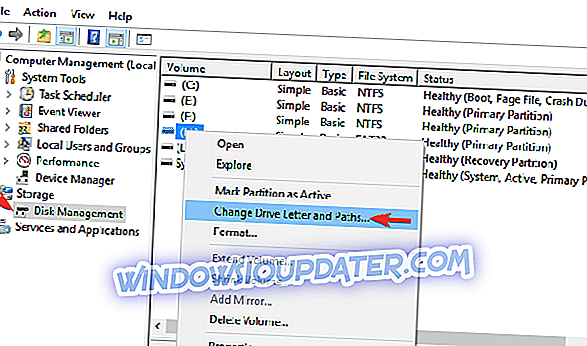
- Klik huruf drive dan klik Ubah
- Pilih huruf drive dari daftar drop-down. Klik OK .
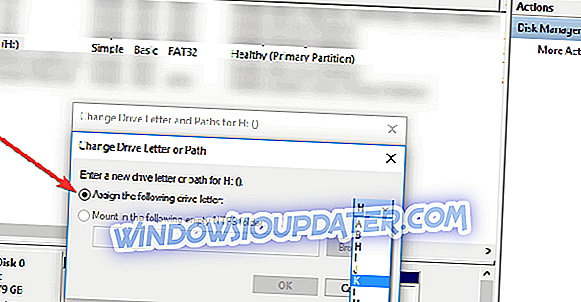
Solusi 4: Gunakan perintah CHKDSK
Atau, solusi yang baik untuk memperbaiki pen drive Kingston Anda yang rusak adalah dengan menjalankan perintah CHKDSK. Untuk melakukan itu, ikuti langkah-langkah di bawah ini:
- Hubungkan pen drive Kingston Anda yang rusak ke komputer Anda
- Buka CMD dalam mode administrator - klik kanan pada tombol Start dan klik Command Prompt (Admin)
- Sekarang ketikkan perintah berikut: chkdsk / X / f K: atau chkdsk K: / f dan tekan Enter . Di sini Anda perlu mengganti drive K: dengan pen drive Anda yang rusak
Tunggu saja proses untuk menyelesaikan dan kemudian Anda akan menemukan pen drive Kingston Anda bekerja seperti baru.
Solusi 5: Gunakan diskpart di Command Prompt
Perintah CMD yang juga dikenal sebagai Command Prompt adalah salah satu solusi berperingkat tinggi dan sukses untuk memperbaiki pen drive yang rusak. Untuk menggunakan perintah ini, silakan ikuti langkah-langkah di bawah ini:
- Hubungkan pen drive Anda yang rusak ke Komputer Anda
- Buka CMD dalam mode administrator - klik kanan pada tombol Start dan klik Command Prompt (Admin)
- Ketik diskpart dan tekan Enter
- Ketik daftar disk dan tekan tombol Enter
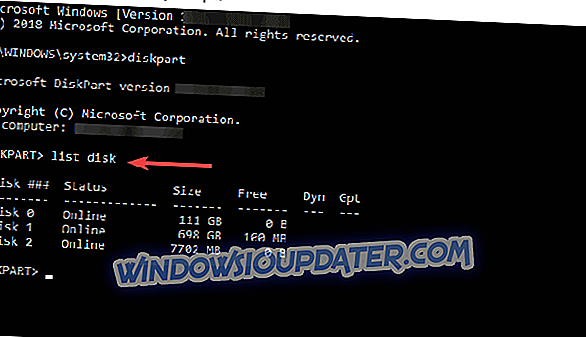
- Sekarang ketik pilih disk diikuti dengan jumlah disk Anda dan tekan Enter
- Ketik bersih dan tekan tombol Enter
- Selanjutnya, ketik create primary partisi diikuti oleh Enter
- Setelah itu, ketik aktif dan tekan Enter diikuti dengan pilih partisi 1
- Ketik format fs = fat32 dan tekan tombol Enter .
Solusi 6: Windows Explorer
Solusi lain yang dapat Anda coba adalah menggunakan Windows Explorer karena ini adalah salah satu prosedur yang paling umum digunakan untuk memperbaiki media penyimpanan yang terhubung ke komputer Anda:
- Buka PC ini
- Klik kanan pada pena drive Kingstone Anda yang rusak
- Klik Format di menu tarik-turun
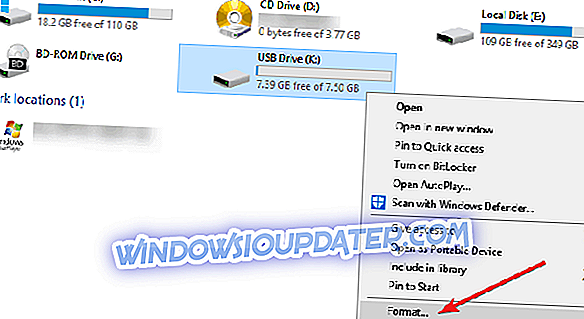
- Setelah itu, klik Restore Device Defaults di jendela sembulan
- Klik Mulai untuk memulai proses format. Anda dapat menghapus centang pada opsi Format cepat jika Anda ingin komputer memindai dalam-dalam drive pen untuk kesalahan tetapi ini akan memakan waktu. Saran kami adalah hapus centang hanya jika Anda gagal dalam upaya pertama.
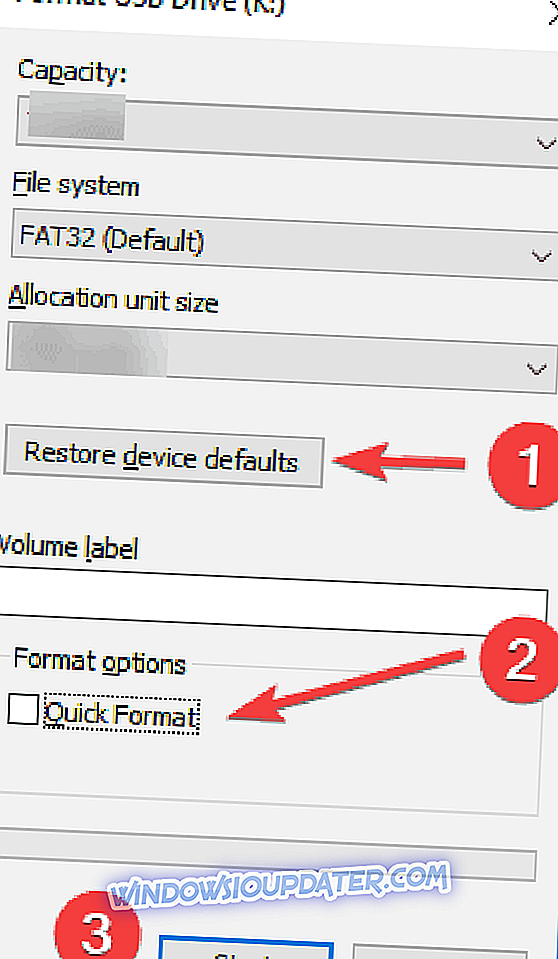
- Klik Ok di kotak dialog berikutnya yang akan memperingatkan Anda bahwa data akan hilang
Solusi 7: Hapus sektor buruk
Perangkat penyimpanan kami menyimpan data di berbagai sektor. Karena berbagai alasan, sektor-sektor ini menjadi tidak dapat digunakan, sehingga memunculkan sektor-sektor buruk. Periksa Disk digunakan untuk melakukan operasi pemeriksaan kesalahan pada drive pen yang terhubung:
- Buka CMD dalam mode administrator - klik kanan pada tombol Start dan klik Command Prompt (Admin)
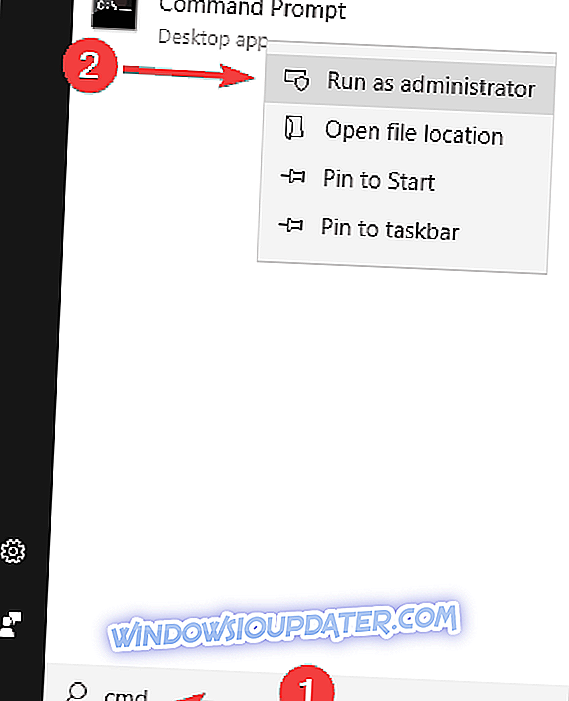
- Ketikkan perintah chkdsk K: untuk memeriksa apakah ada kesalahan pada pen drive Kingston Anda. Di sini, K adalah huruf drive yang ditetapkan untuk pen drive Anda.
- Untuk memperbaiki kesalahan yang ada pada disk, ketik chkdsk / f K:
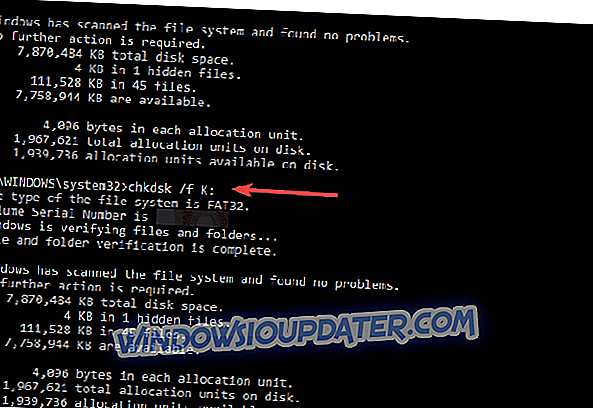
- Untuk menemukan dan menghapus bad sector, ketik chkdsk / f / RK:
Utilitas Periksa disk ini sekarang akan memperbaiki sektor buruk apa pun yang ada di pen drive Anda. Nyalakan kembali komputer Anda setelah proses perbaikan selesai.
Solusi 8: Perbaiki pen drive yang rusak tanpa memformat
Selanjutnya, coba langkah-langkah berikut untuk memperbaiki pena Kingston Anda yang rusak tanpa memformat dan menyelamatkan data Anda:
- Masukkan pen drive ke dalam port USB sistem Anda
- Pergi ke PC ini dan klik kanan pada pen drive Kingston untuk membuka Properties
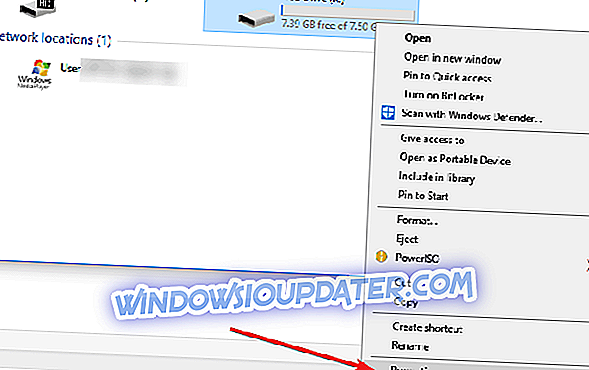
- Klik pada tab Alat dan kemudian klik tombol Periksa . Setelah itu, biarkan proses pemindaian selesai
- Klik kanan ikon pen drive Kingston dan klik Keluarkan . Kemudian lepaskan pen drive dari port USB.
Solusi 9: Instal ulang driver
Ada kalanya driver yang menjalankan pen drive Anda rusak. Untuk memperbaiki masalah driver Anda, Anda perlu mengetahui model khusus pen drive Kingston yang bermasalah. Setelah mendapatkan detailnya, Anda dapat mencari driver di situs web Kingston dan, jika tersedia, unduh dan instal driver ini.
Secara keseluruhan, ini adalah bagaimana Anda dapat memperbaiki drive pen Kingston Anda yang rusak. Jika Anda mencoba metode lain yang membantu Anda mengatasi masalah ini, kami akan sangat senang jika Anda membagikan pengalaman itu kepada kami di bagian komentar di bawah.